Externe Verweise in Excel
Eine externe Referenz in Excel ist eine Referenz auf eine Zelle oder einen Zellbereich in einer anderen Arbeitsbuch. Unten können Sie die Arbeitsmappe von drei Divisionen (Nord, Mitte, Süd) zu finden.
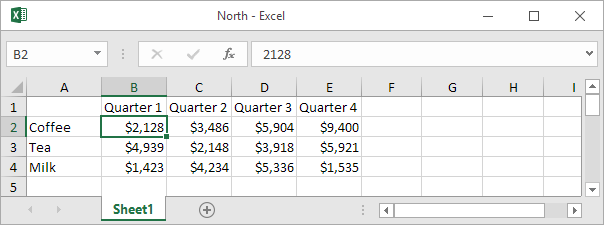
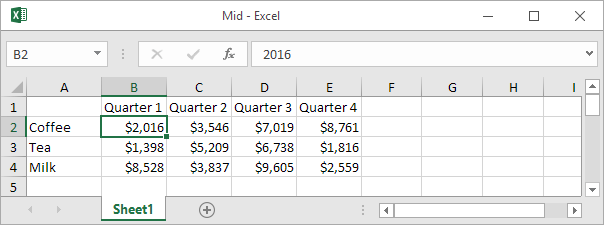
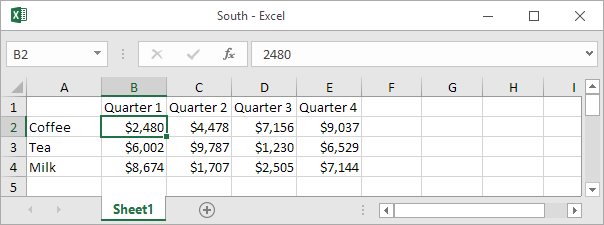
Externe Referenz erstellen
Um eine externe Referenz zu erstellen, führen Sie die folgenden Schritte.
-
Öffnen Sie alle Arbeitsmappen.
-
In der Gesellschaft Arbeitsmappe wählen Sie Zelle B2 und das Gleichheitszeichen =
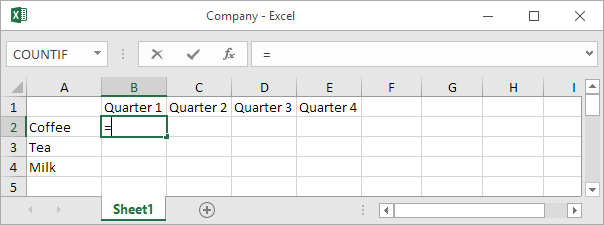
-
Wählen Sie auf der Registerkarte Ansicht in der Gruppe Fenster, Switch von Windows klicken.
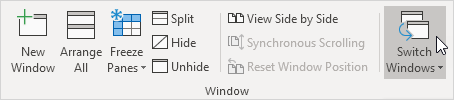
-
Klicken Sie auf Norden.
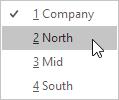
-
In der Nord-Arbeitsmappe wählen Sie Zelle B2.
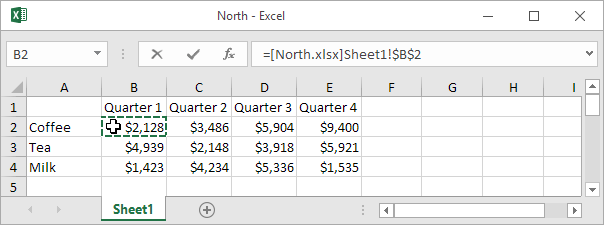
-
Geben Sie a + 7. Wiederholen Sie 3 bis 6 für die Mid-Arbeitsmappe Schritte.
-
Wiederholen Sie die Schritte 3 bis 5 für die Arbeitsmappe Süden.
-
Die $ Symbole in der Formel der Zelle B2 entfernen.
Ergebnis:
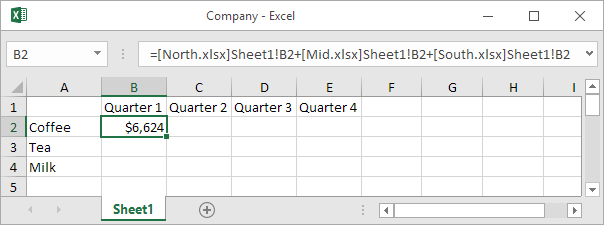
10.
Kopieren Sie die Formel zu den anderen Zellen.
Alert-
Schließen Sie alle Arbeitsmappen. Ändern Sie eine Nummer in der Arbeitsmappe einer Division.
Schließen Sie alle wieder Arbeitsmappe. Öffnen Sie die Firma Arbeitsmappe.
-
Alle Links zu aktualisieren, klicken Sie auf Inhalt aktivieren.
-
Um die Verknüpfungen nicht aktualisieren, klicken Sie auf das X.
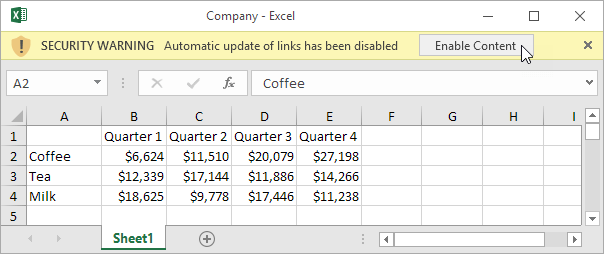
Hinweis: Wenn Sie eine weitere Meldung zu sehen, klicken Sie auf Aktualisieren oder nicht aktualisieren.
Links bearbeiten
Auf der Registerkarte Daten in der Abfragen und Verbindungen Gruppe, klicken Sie auf Verknüpfungen bearbeiten das Dialogfeld Verknüpfungen bearbeiten zu starten.
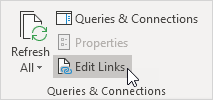
-
Wenn Sie nicht die Links aktualisieren, können Sie hier die Verknüpfungen aktualisieren noch.
Wählen Sie eine Arbeitsmappe, und klicken Sie auf Werte aktualisieren, um die Links zu dieser Arbeitsmappe zu aktualisieren. Beachten Sie, wie der Status auf OK ändert.
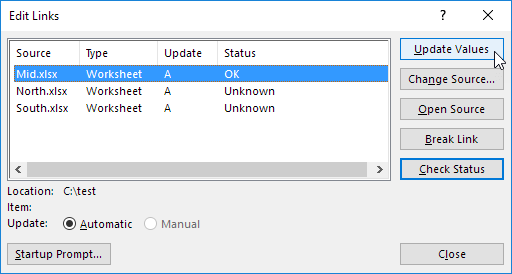
-
Wenn Sie nicht möchten, dass die Warnung angezeigt werden und die Links automatisch zu aktualisieren, klicken Sie auf Startaufforderung, wählen Sie die dritte Option, und klicken Sie auf OK.
